iTunes sur DVD: Comment graver un film iTunes sur DVD en quelques étapes simples
"J'ai téléchargé des films iTunes amusants et je souhaite les regarder avec mes amis sur un grand écran de télévision.Comment faire?"
Vous ou vos amis avez-vous déjà posé la question ci-dessus? Si votre réponse est oui, pourquoi ne pas essayer de graver des films iTunes sur DVD avec un logiciel de création de DVD? Étant donné que vous n'avez peut-être jamais gravé de vidéos sur DVD auparavant, je vais maintenant vous montrer comment convertir des films iTunes en DVD avec le meilleur créateur de DVD: VideoSolo DVD Creator.
Brève introduction à iTunes
iTunes, développé par Apple Inc, est un lecteur multimédia, une médiathèque, un diffuseur de radio Internet et une application de gestion d'appareils mobiles.Il est capable de lire, télécharger et organiser des fichiers multimédias numériques tels que de la musique et des vidéos.En outre, il est disponible pour les ordinateurs personnels Windows et Mac OS.Avec plus de 100 000 films et émissions de télévision parmi lesquels choisir, il y a toujours quelque chose de génial à regarder sur iTunes.
Les émissions de télévision et les films achetés sur l'iTunes Store sont protégés contre la copie par le DRM d'Apple, vous ne pouvez donc lire et regarder ces achats iTunes que sur des produits Apple comme iPhone, iPad, iPod, etc.Si vous souhaitez regarder des vidéos ou des films sur iTunes sans restrictions de «gestion des droits numériques», vous devez contourner la protection DRM et convertir iTunes M4V en MP4.Après cela, vous pouvez lire directement les films sur plusieurs appareils ou les graver facilement sur DVD.
Partie 2.Ce que vous devez préparer
1.Outil de suppression d'iTunes tel que TuneFab M4V Converter.
2.Logiciel de création de DVD.Je vous recommande vivement de télécharger VideoSolo DVD Creator qui peut graver pratiquement n'importe quelle vidéo sur un disque DVD facilement et rapidement avec une grande flexibilité.
3.Un disque DVD vierge
4.Films iTunes
Partie 3.Comment supprimer DRM du film iTunes
Pour certains films iTunes avec protection DRM, vous ne pouvez pas les convertir directement en DVD.Tout d'abord, vous devez supprimer le DRM des films iTunes.
# Étape 1.Ajouter des films iTunes au programme
Après avoir téléchargé et installé le logiciel, lancez le programme.Cliquez sur l'icône "Ajouter des fichiers", puis vous pouvez trouver vos films iTunes téléchargés dans la bibliothèque.Cliquez sur l'icône «Ajouter tout» pour ajouter tous les films iTunes.

# Étape 2.Sélectionnez le dossier de sortie et les sous-titres
Pour sélectionner un dossier de sortie, vous pouvez cliquer sur l'icône "Option".En outre, vous pouvez cliquer sur l'icône de réglage pour sélectionner les sous-titres.

# Étape 3.Convertissez les films iTunes en MP4
Démarrez la conversion en cliquant sur l'icône "Convertir".Après la conversion, vous pouvez trouver des films iTunes sans DRM dans votre dossier de destination.
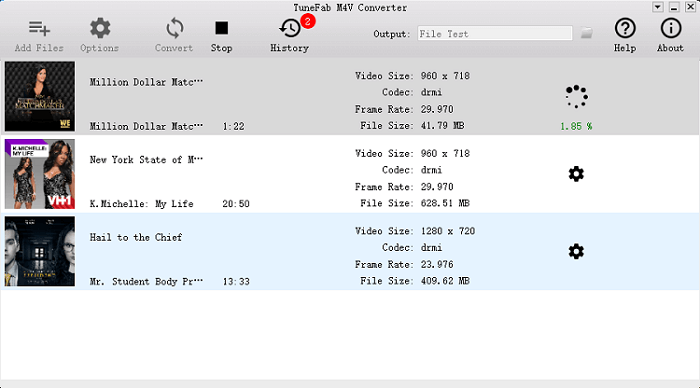
Partie 4.Comment graver un film iTunes sur DVD en quelques étapes simples
Comme vous le voyez, vous pouvez supprimer les DRM des films iTunes en utilisant TuneFab M4V Converter.Après cela, vous pouvez commencer à graver un film iTunes sur DVD.Vous aurez maintenant besoin d'un logiciel de création de DVD, et je vous présente par la présente le meilleur: VideoSolo DVD Creator.Ce programme a la capacité puissante de graver virtuellement une vidéo sur un disque DVD facilement avec une haute qualité et même de télécharger des vidéos en ligne telles que des vidéos YouTube pour la gravure de DVD.
# Étape 1.Ajouter le film iTunes converti
À partir du bouton ci-dessus, vous pouvez télécharger ce formidable assistant-VideoSolo DVD Creator.Ouvrez ce logiciel après l'installation.Dans l'interface intuitive, vous pouvez trouver le bouton "Ajouter des fichiers multimédias" dans l'interface du milieu.Cliquez dessus pour ouvrir le dossier dans lequel vous enregistrez le film iTunes et chargez les fichiers dans le logiciel.

# Étape 2.Modifier les films iTunes
Pour vous aider à créer un meilleur disque DVD, ce programme fournit les options telles que la rotation, le recadrage, le rognage, le réglage de la luminosité, l'ajout de filtre et filigrane pour éditer votre vidéo.Et toutes ces fonctions sont facultatives.Vous pouvez les choisir à partir du "Magic Stick" ou vous pouvez l'ignorer si vous n'en avez pas besoin.

En plus de cela, il vous permet également d'ajouter une piste audio externe et des sous-titres aux vidéos pour une meilleure expérience de visionnage.

# Étape 4.Personnaliser le menu DVD
Vous pouvez décider de personnaliser le menu DVD ou non, mais il vaut mieux en obtenir un pour pouvoir trouver rapidement le bon chapitre tout en regardant.Et ce programme fournit de nombreux modèles de menu dans différents styles tels que vacances, mariage, famille, voyage, etc.Ou, vous pouvez sélectionner la musique de fond et l'image de fond de votre propre collection.Quoi qu'il en soit, tous les détails dépendent de vous.

# Étape 5.Commencez à graver des films iTunes sur DVD
Nous arrivons maintenant à l'étape finale-graver iTunes Movie sur DVD.Tout d'abord, insérez un disque DVD vierge dans le lecteur de votre ordinateur.Et puis cliquez sur le bouton "Graver" pour démarrer le processus de gravure.

Enfin, cliquez sur l'icône "Démarrer" dans le coin inférieur droit pour graver des vidéos sur DVD.Lorsque la conversion est terminée, cliquez sur l'icône "OK" dans la fenêtre pop-up.Ensuite, vous pouvez trouver des vidéos converties sur votre disque DVD.

Terminé!C'est vraiment facile, non? Vous pouvez désormais regarder des films iTunes avec vos amis sur un grand écran de télévision.Si vous rencontrez des problèmes lors de l'utilisation de ce programme, n'hésitez pas à nous contacter.Nous sommes là pour vous aider et merci de votre lecture.




